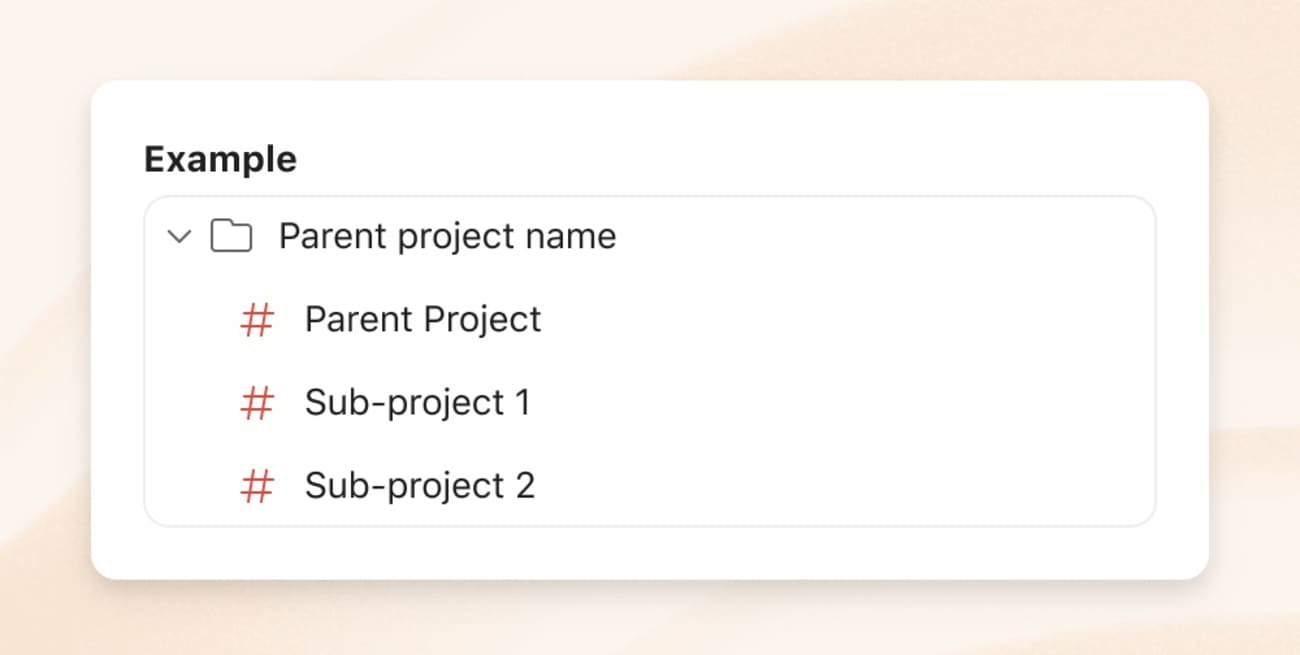Случается, что вы работаете над личным проектом, а затем понимаете, что над ним нужно работать в команде. В этом случае можно просто перенести проект в из личных рабочих пространств в команду.
Предупреждение
Если вы случайно переместили личный проект в рабочее пространство команды, узнайте, как вернуть его в личное рабочее пространство.
- В боковой панели выберите Мои проекты.
- Наведите курсор мыши на проект, который хотите переместить.
- Нажмите на иконку в виде трех точек, которая появится вверху справа в проекте.
- Выберите Редактировать.
- Нажмите на меню рабочего пространства.
-
Выберите папку, в которую хотите переместить проект.
(Необязательно) Внесите любые другие изменения, включая выбор уровня доступа к проекту.
- Нажмите Сохранить для подтверждения.
Подсказка
Перемещайте проекты в команду быстро, используя перетаскивание! Нажмите и перетащите личный проект из боковой панели в рабочее пространство вашей команды.
Переместить общие проекты
Если вы перемещаете проект, который был общим с кем-то, кто не является частью команды, в которую вы перемещаете проект, они получат приглашение подключиться к проекту в качестве гостя. Они не будут иметь доступа к другим проектам в команде, если только их не добавят в эти проекты или не пригласят в саму команду.
Переместить родительский проект
Если вы перемещаете родительский проект из личных проектов в команду, Todoist создаст папку, в которую будут добавлены ваш родительский проект и его подпроекты. Папка автоматически получит то же имя, что и родительский проект, которое вы сможете изменить позже.
Обратите внимание, что в рабочих пространствах команд все проекты находятся на одном уровне. Это означает, что перемещаемые проекты больше не будут вложены как родительские и подпроекты.
Структура папок и проектов выглядит одинаково для всех членов команды. Администраторы команды сами выбирают порядок сортировки командных проектов. Это означает, что при разговоре о папках или проектах все видят одну картину!
Свяжитесь с нами
Если у вас возникли проблемы с переносом личного проекта в рабочее пространство команды, свяжитесь с нами. Мы— Пьер, Эверт, Стейси и другие члены нашей команды—поможем вам выяснить причину и восстановить работоспособность.